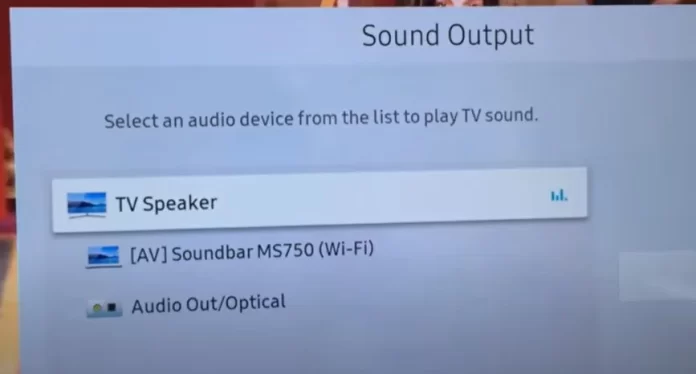Samsung TV geluidsinstellingen
Veel mensen die een Samsung TV gebruiken, negeren de geluidsinstellingen. Laat ik het zo zeggen: in het tijdperk van analoge televisie waren er geen instellingen; natuurlijk waren er wel equalizerinstellingen die frequenties in een bepaald bereik veranderden. Nu het geluid digitaal wordt doorgegeven, met meer kanalen, zijn de geluidsinstellingen een kritisch onderdeel geworden van de kwaliteitsinstellingen van de TV, en ze mogen niet worden verwaarloosd. Een goede afstelling kan de kwaliteit van uw TV aanzienlijk verbeteren. Als het geluid niet goed is ingesteld, kan het geluid van sommige tv-kanalen zwak zijn en kan de spraak van acteurs niet verstaanbaar zijn. Er zijn verschillende opties in de TV-instellingen die correct moeten worden afgesteld. Ik zal het hebben over de geluidsinstellingen van uw TV en hoe u de beste geluidsinstellingen kunt kiezen.
Beschikbare geluidsinstellingen Samsung TV
In de afgelopen jaren hebben televisies aanzienlijke veranderingen ondergaan en zijn ze een computer geworden waarmee u veel dingen kunt doen, waaronder het wijzigen van instellingen. Geluidsinstellingen kunnen nogal verschillen, afhankelijk van het jaar en het model van de tv. De technische kant speelt hier ook een rol – welke luidsprekers zijn geïnstalleerd, of misschien gebruik je een soundbar, dan heb je andere instellingen nodig. Het hangt ook af van welke geluidsprocessoren in de TV zijn geïnstalleerd, en u moet weten dat speciaal ontworpen geluidsprocessoren worden gebruikt om de belasting van de centrale processor te verminderen en het geluid beter te verwerken. De versie van een besturingssysteem dat op de TV is geïnstalleerd speelt ook een rol. Maar hieronder zal ik de basisinstellingen opnoemen en u vertellen wat ze betekenen, zodat u de geluidsinstellingen correct kunt instellen.
- Geluidsmodus
- Audio-uitgang
- Expertinstellingen
- WiFi-luidsprekers
Sound Mode instelling uitgelegd
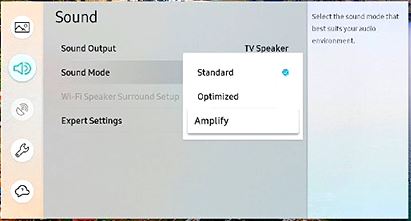
Geluidsmodus
Geluidsmodus betekent het volgende; u kunt instellingen kiezen naargelang uw behoeften. De TV heeft ingebouwde programma’s die werken als een equalizer, die de gewenste kanalen verwerken en, indien nodig, geluidsstromen combineren om het beste geluid te leveren; de TV past het geluid aan volgens de instellingen. De TV activeert de juiste geluidsprocessormodi of start de ingebouwde geluidsbewerkingsroutines. De volgende geluidsinstellingen zijn beschikbaar in deze instelling (Standaard, Film, Geoptimaliseerd, Versterken). Ik zal nu uitleggen hoe deze instellingen de geluidsinstellingen van uw TV veranderen.
Opmerking: De instellingen zijn afhankelijk van uw tv-model.
- Standaard: In deze modus past de TV het geluid niet aan; het geluid wordt afgespeeld zoals het werd uitgezonden, zoals het is; er wordt geen extra geluidsverwerking gedaan. U kunt deze modus kiezen als u video’s bekijkt met de oorspronkelijke geluidskwaliteit. Maar ik gebruik deze modus bijvoorbeeld niet.
- Cinema: Deze modus vermindert de achtergrondeffecten; dit gebeurt door de hoge frequenties te verminderen en de middentonen te verhogen. Deze modus maakt het kijken naar films comfortabeler. De geluidseffecten worden stiller en vloeiender, en de stemmen worden duidelijker. Ik stel deze stand meestal in.
- Geoptimaliseerd: Sommige effecten worden vloeiender maar vallen niet uit het filmeffect; de geluiden worden meer driedimensionaal. Deze instelling vervangt de filmmodus. Het wordt aanbevolen deze te gebruiken bij het bekijken van films.
- Versterken: Versterkt de middelste en hoge tonen van het geluid. Gebruik dit wanneer de geluidskwaliteit erg slecht is en u deze wilt verbeteren.
Geluidsweergave op de Samsung TV betekent
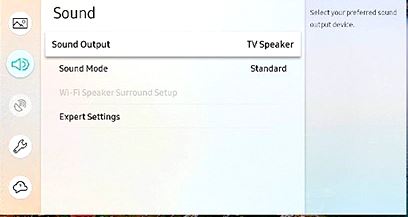
Geluidsweergave
Deze instelling bepaalt hoe het geluid van de TV naar de TV-luidsprekers of een extern luidsprekersysteem wordt uitgevoerd. Op sommige tv’s kunt u een geluidsinstelling kiezen afhankelijk van uw gebruik. Op een standaard of muurbevestiging is deze instelling van invloed op de geluidspresets. Als er bijvoorbeeld geen subwooferluidspreker is, wordt het laagfrequente geluid het best weerkaatst via een of ander oppervlak; meestal zijn de luidsprekers van deze televisies naar beneden en naar achteren gericht. Afhankelijk van de gewenste instelling worden de optimale instellingen voor de beste geluidskwaliteit gekozen.
In deze instelling ziet u waar u het geluid van de TV naartoe kunt sturen voor weergave.
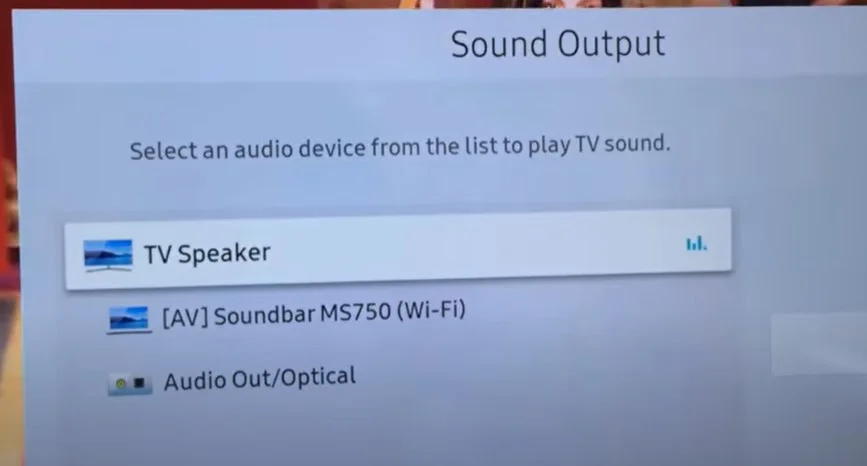
Audio uitvoeren via Wi-Fi op uw Samsung TV uitgelegd
Deze instelling is actief als uw TV het aansluiten van externe luidsprekers via Wi-Fi ondersteunt. U moet weten dat u niet alleen over Wi-Fi moet beschikken; de TV schakelt over op toegangspuntmodus, d.w.z. dat hij over de juiste software moet beschikken. In dit geval fungeert de TV als eindapparaat of toegangspunt (vergelijkbaar met een telefoon). Om de verbindingsinstellingen te vereenvoudigen, wordt in de regel uw thuisrouter gebruikt; de TV en de Wi-Fi soundbar moeten op dezelfde Wi-Fi router zijn aangesloten en zich in hetzelfde netwerk bevinden. De TV zal geluid uitzenden naar het geluidsapparaat via de router; er zijn geen extra instellingen nodig; u moet de geluidsuitvoer omschakelen naar het apparaat met Wi-Fi-ondersteuning. Deze optie is niet op alle tv’s beschikbaar.
Expertinstellingen voor geluidsweergave op uw Samsung TV
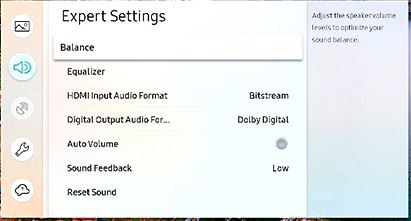
Expertinstellingen
Met deze instelling kunt u de audio-uitvoer verder aanpassen en de instellingen voor externe bronnen wijzigen. De volgende instellingen zijn beschikbaar.
- Balans: versterkt het geluid van de rechter of linker luidspreker.
- Equalizer: past de niveaus van de lage en hoge tonen aan. Met deze instelling kunt u het geluid aanpassen aan uw voorkeur.
- HDMI Input Audio Format: Hiermee kunt u het audioformaat van uw voorkeur selecteren voor de HDMI audio-ingang. Stel deze optie in als u de video via HDMI bekijkt, bijvoorbeeld met een Roku-apparaat.
- Digital Out Audio Format: Hiermee kunt u het digitale uitgangsformaat selecteren. De optie Dolby Digital + is alleen beschikbaar via HDMI (ARC) voor externe luidsprekers die dit formaat ondersteunen.
- Dolby Atmos-ingang: Instellen op Aan wanneer de aangesloten luidsprekers Dolby Atmos ondersteunen.
- Automatisch volume: Past automatisch het volume aan afhankelijk van het gebruik.
- Audio feedback: Speel audiocues af terwijl u door de instellingen gaat en opties selecteert.
- Geluid terugzetten: Zet de huidige geluidsinstellingen terug naar de standaardwaarden.
Aanbevolen geluidsinstellingen voor uw Samsung TV (via de TV-luidsprekers)
- Geluidsmodus – film of geoptimaliseerd
- Geluidsweergave – TV-luidsprekers, selecteer TV-installatietype indien beschikbaar.
- Expertinstellingen – Auto
Dit is de meest toegankelijke instelling, maar de tv-fabrikant gaat ervan uit dat u tv kijkt zonder externe luidsprekers en heeft geprobeerd de instellingen zoveel mogelijk te vereenvoudigen door met de Auto-modus te komen, die automatisch de optimale geluidsinstellingen kiest.